Hinweise:
-
Dieser Artikel richtet sich an Benutzer und Administratoren der Clipchamp-Arbeitsversion und gilt nicht für die persönliche Version von Clipchamp.
-
Der erste Abschnitt richtet sich an Benutzer, die die Clipchamp-Desktop-App für Windows nutzen möchten. Der zweite Abschnitt richtet sich an Microsoft 365-Administratoren, die den Zugriff auf die App in ihren organization verwalten möchten.
Informationen für Clipchamp-Benutzer
Sie sind berechtigt, die Clipchamp-Arbeitsversion mit Microsoft Edge oder Google Chrome zu verwenden, wenn Ihr organization eine entsprechende Microsoft 365 Business-SKU abonniert hat und Ihnen eine Clipchamp-Lizenz zugewiesen ist. Weitere Informationen finden Sie unter Zugreifen auf Microsoft Clipchamp mit Ihrem Geschäftskonto.
Neben dem Zugriff auf Clipchamp im Browser bieten wir auch eine Desktop-App für Windows 10 und Windows 11 an, um den Video-Editor direkt zu starten.
Um die App zu starten, suchen Sie in der Windows-Suche danach, wodurch Microsoft Clipchamp App in den Suchergebnissen angezeigt werden sollte. Wenn es dort nicht angezeigt wird, wurde es wahrscheinlich nicht auf Ihrem Arbeitscomputer verfügbar gemacht. In diesem Fall können Sie weiterhin im Browser auf Clipchamp zugreifen.
Die Verfügbarkeit der Desktop-App auf Ihrem Arbeitscomputer wird von Ihrem Microsoft 365-Administrator gesteuert. Sie können die App auf Unternehmensgeräten verfügbar machen und auch entscheiden, ob sowohl die persönliche als auch die geschäftliche Version von Clipchamp aktiviert sind oder nur die Arbeitsversion.
Ältere Version der Desktop-App
Wenn Clipchamp auf Ihrem Computer verfügbar ist, Sie aber eine ältere App-Version (unter Version 3) installiert haben, unterstützt es nur persönliche oder Familienkonten von Microsoft und unterstützt keine Geschäftskonten.
In einem solchen Fall wird einer der beiden folgenden Bildschirme angezeigt, wenn Sie die App öffnen und mit einem Geschäftskonto bei Windows angemeldet sind.
1)
Wenn Ihr organization den Zugriff auf die persönliche Version von Clipchamp blockiert, wird dieser Bildschirm angezeigt, wenn die App gestartet wird.
Wenn Sie Clipchamp für arbeit starten auswählen, wird ein neues Browserfenster geöffnet, und die Microsoft 365-Web-App von Clipchamp wird gestartet, in der Sie mit der Bearbeitung von Videos beginnen können.
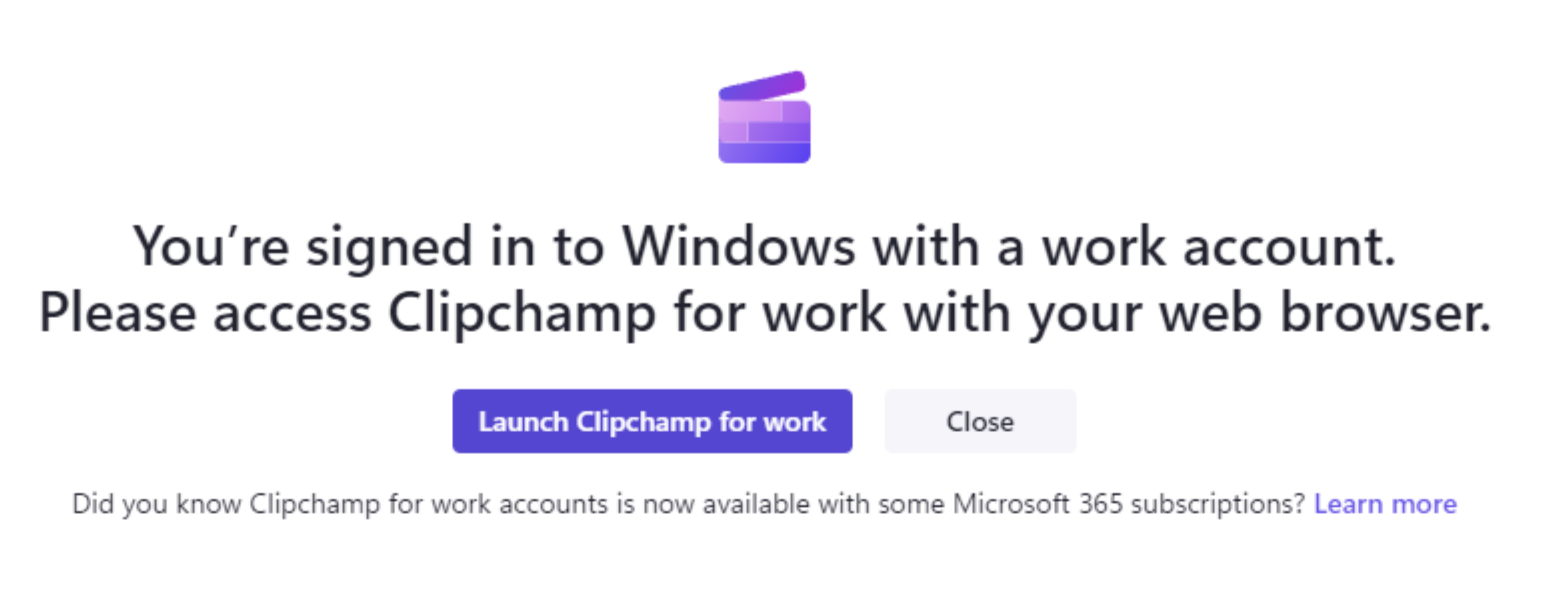
2)
Wenn Für Ihre organization der Zugriff sowohl für persönliche als auch geschäftliche Konten aktiviert ist, wird dieser Bildschirm alternativ angezeigt.
Wenn Sie Clipchamp für arbeit starten auswählen, wird ein neues Browserfenster geöffnet, und die Microsoft 365-Web-App von Clipchamp wird gestartet.
Wenn Sie die graue Schaltfläche Anderes Konto verwenden auswählen, gelangen Sie zur persönliches Konto Anmeldeseite von Clipchamp in der Desktop-App.
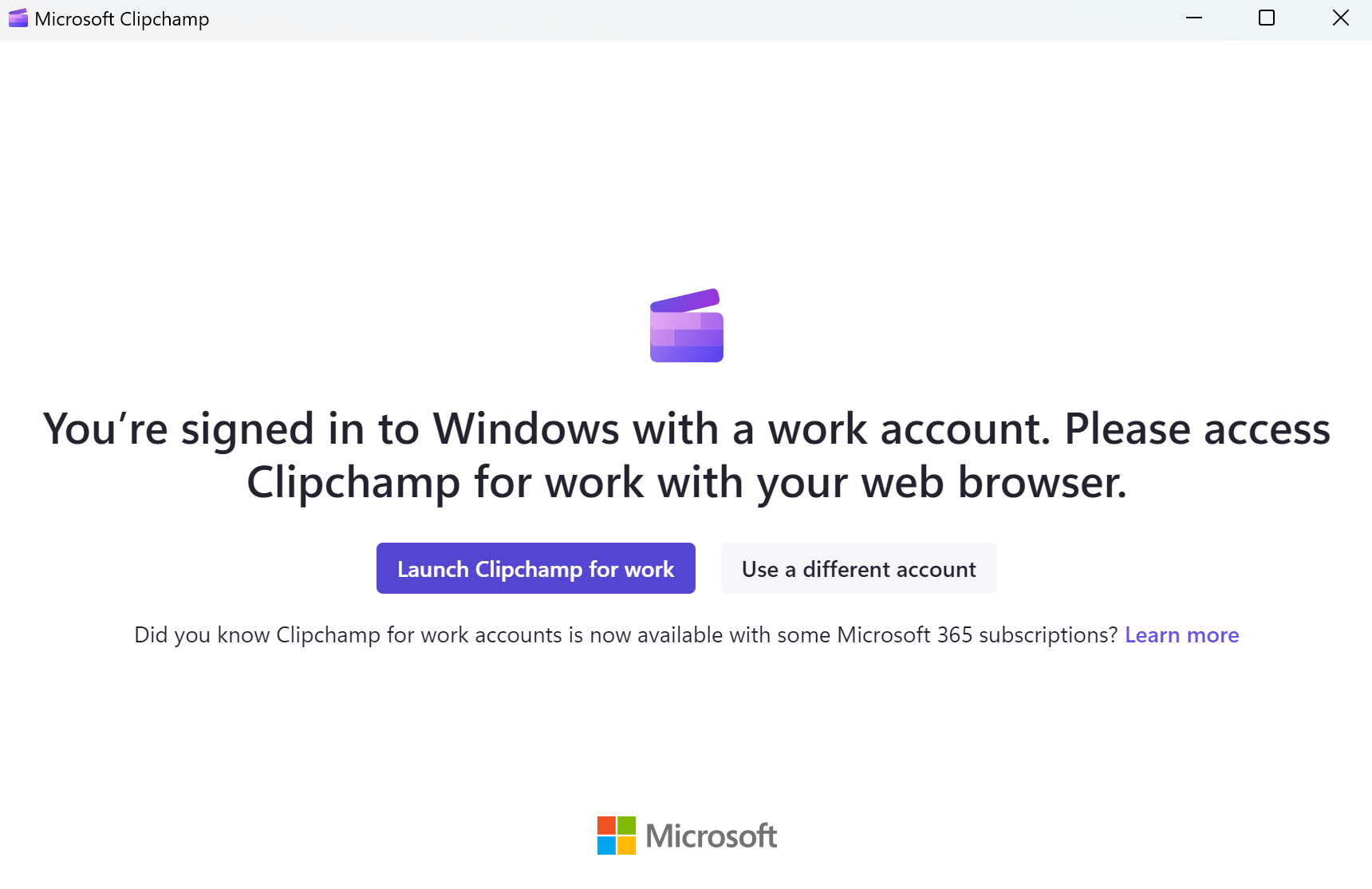
Neuere Version der Desktop-App
Hinweis: Die neue Clipchamp-Desktop-App-Version, die in diesem Abschnitt beschrieben wird, wird derzeit eingeführt. Die darin enthaltene Unterstützung für Arbeitskonten soll im Mai 2024 verfügbar sein.
Wenn Sie die Clipchamp-Desktop-App auf einem Arbeitscomputer (Windows 10 oder Windows 11) mit Ihrem Geschäftlichen Microsoft 365-Benutzer verwenden und die aktuellste Version der App installiert haben, werden Sie beim Starten automatisch bei Clipchamp für Geschäftskonten angemeldet. Die App-Version mit diesem neuen Verhalten wird derzeit eingeführt und schrittweise für Microsoft 365-Organisationen verfügbar gemacht.
Die Versionsnummer ist 3.x; mindestens 3.0.10020.
Sie können die Versionsnummer der Clipchamp-Desktop-App auf Ihrem Computer überprüfen, indem Sie das Startmenü öffnen, Alle Apps auswählen, zu Microsoft Clipchamp scrollen, mit der rechten Maustaste auf den Eintrag klicken und dann Mehr > App-Einstellungen auswählen.
Wenn die Clipchamp-Desktop-App auf Ihrem Computer nicht angezeigt wird oder die Version, die Sie haben, nicht mit Ihrem Geschäftskonto funktioniert, ist die neueste App-Version wahrscheinlich noch nicht verfügbar, oder die Unterstützung des Arbeitskontos ist noch nicht aktiviert.
In dieser neuen Version der Desktop-App ist es auch möglich, sich bei der persönlichen Version von Clipchamp anzumelden, wenn Ihr Microsoft 365-organization es Ihnen ermöglicht, ein persönliches oder familienangehöriges Microsoft-Konto auf einem verwalteten Gerät zu verwenden.
Informationen für Microsoft 365-Administratoren
Hinweis: Die folgenden Informationen sind für Administratoren bestimmt, die verwalten möchten, wie Clipchamp für Benutzer in ihren organization verfügbar ist.
Bis vor kurzem unterstützte die Clipchamp-Desktop-App keine AAD-/Entra-ID-Konten und funktionierte nur mit persönlichen Oder Familienkonten von Microsoft. Dies ändert sich jetzt, da die neueste App-Version Unterstützung für Geschäftskonten bietet, die im Mai 2024 verfügbar sein soll.
Dies bedeutet, dass Ihre Endbenutzer Clipchamp über seine Desktop-App für Windows 10 und Windows 11 verwenden können, zusätzlich zum Zugriff auf Clipchamp über den Browser (Edge oder Chrome).
-
App-Versionen bis 2.9.x zeigen das Verhalten an, wie im Abschnitt Ältere Version der Desktop-App oben beschrieben.
-
App-Versionen ab 3.x (mindestens 3.0.10020) zeigen das Verhalten an, wie im Abschnitt Neuere Version der Desktop-App oben beschrieben.
Verwalten des Zugriffs auf die Clipchamp-Desktop-App
Sie können die Verfügbarkeit der Clipchamp-Desktop-App über Intune verwalten. Dies funktioniert genauso wie die Verwaltung anderer Microsoft Store-Apps. Weitere Informationen finden Sie unter Hinzufügen von Microsoft Store-Apps zu Microsoft Intune.
Unter bestimmten Umständen ist es möglich, dass bereits eine frühere Version der Clipchamp-Desktop-App auf den Computern Ihrer Endbenutzer installiert ist. Sie wurde entweder aus dem Microsoft Store installiert, wenn der Store in Ihrem Mandanten aktiviert ist, oder die App war Teil eines Windows 11 Updates.
Wenn dies der Fall ist, empfehlen wir, die App zu aktualisieren, um sicherzustellen, dass sie das in diesem Artikel beschriebene Verhalten anzeigt.
Der Standard Vorteil besteht darin, dass Ihre Benutzer zur richtigen Version von Clipchamp weitergeleitet werden und nicht unbeabsichtigt in der persönlichen Version von Clipchamp anstelle der Arbeitsversion landen. Außerdem wird sichergestellt, dass Ihre Endbenutzer Clipchamp nutzen können, ohne einen Webbrowser starten zu müssen.
Verwalten des Zugriffs auf Clipchamp insgesamt
Neben der Verwaltung des Zugriffs auf die Clipchamp-App für Windows können Sie den Gesamtzugriff auf Clipchamp und die persönlichen und geschäftlichen Versionen von Clipchamp steuern. Weitere Informationen finden Sie unter Aktivieren oder Deaktivieren von Clipchamp für Benutzer in Ihrem organization.










